您好,登錄后才能下訂單哦!
您好,登錄后才能下訂單哦!
本文記錄了mysql 8.0.15安裝配置方法,供大家參考,具體內容如下
安裝:
1、官網下載zip
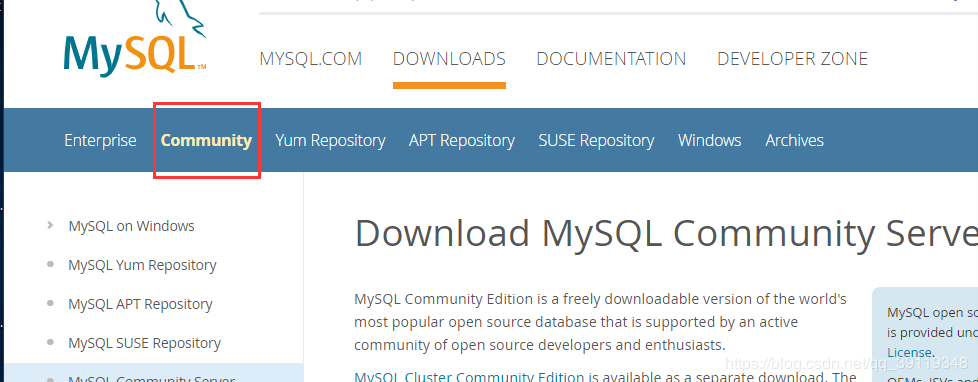
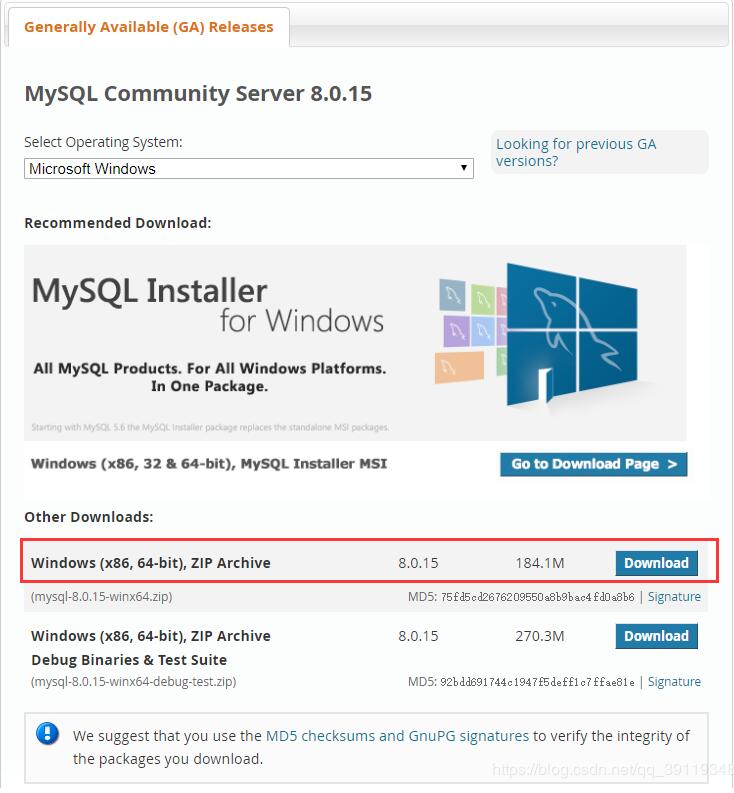
2、解壓,復制到指定目錄。新建data文件。添加環境變量
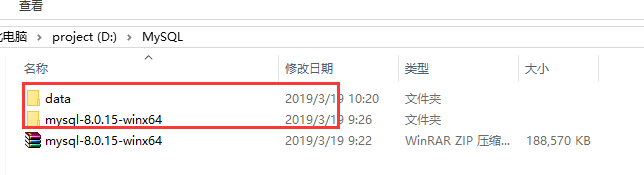
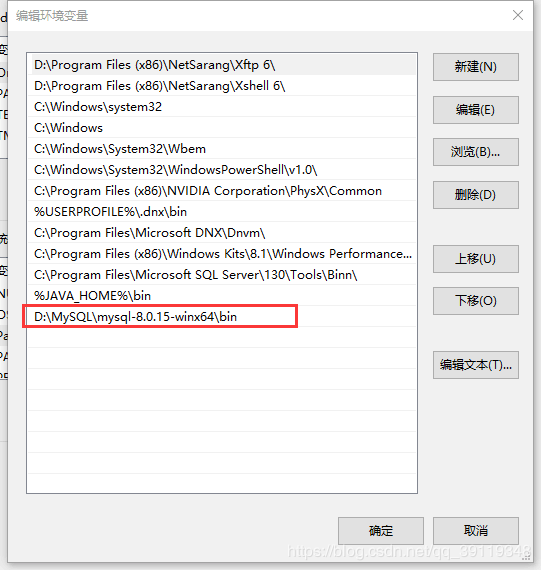
3、新建my.ini文件
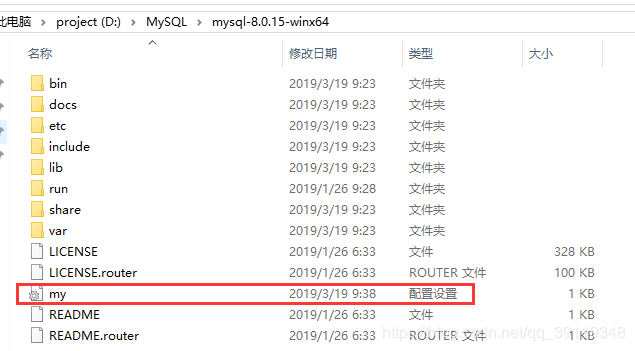
[mysqld] # 設置3306端口 port=3306 # 設置mysql的安裝目錄 basedir=D:\\MySQL\\mysql-8.0.15-winx64 # 設置mysql數據庫的數據的存放目錄 datadir=D:\MySQL\\data # 允許最大連接數 max_connections=200 # 允許連接失敗的次數。 max_connect_errors=10 # 服務端使用的字符集默認為UTF8 character-set-server=utf8 # 創建新表時將使用的默認存儲引擎 default-storage-engine=INNODB # 默認使用“mysql_native_password”插件認證 #mysql_native_password default_authentication_plugin=mysql_native_password [mysql] # 設置mysql客戶端默認字符集 default-character-set=utf8 [client] # 設置mysql客戶端連接服務端時默認使用的端口 port=3306 default-character-set=utf8
4、管理員運行命令行窗口 配置MySQL
進入bin目錄,執行命令
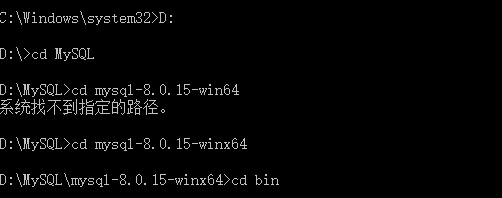
mysqld --install --console
再執行
mysqld --initialize --console

記住密碼:kf,aaCx:I6Rq(不含首位空格)
5、啟動mysql服務
net start mysql
說服務名無效
mysqld --install --console根據提示說服務已經存在,但還是服務名無效,后來我把console參數去掉,執行
mysql --install
顯示服務安裝成功,然后啟動
net start mysql
啟動成功。
(停止服務:net stop mysql)
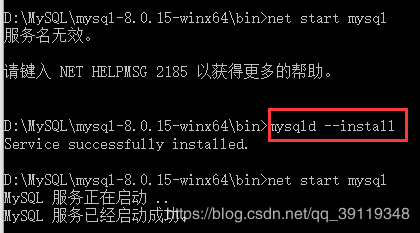
6、啟動登錄
mysql -u root -p
回車,輸入默認的那個極其安全的密碼。
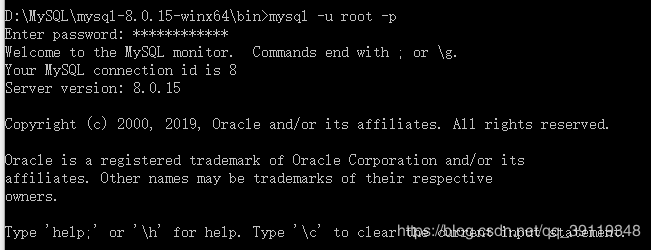
使用數據庫:
use mysql
它會提示你先要重新設置密碼。執行
ALTER USER 'root'@'localhost' IDENTIFIED WITH mysql_native_password BY '123456';
此時密碼改為了 123456。

7、使用數據庫
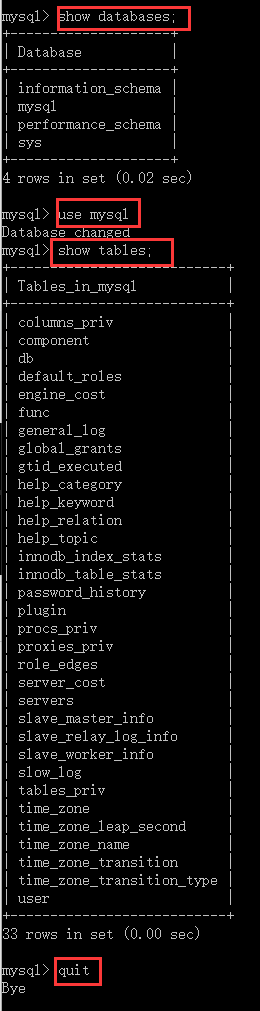
遇到這個錯,Access denied for user 'root'@'localhost' (using password: YES) 這個登錄報錯,其實是我命令輸錯了
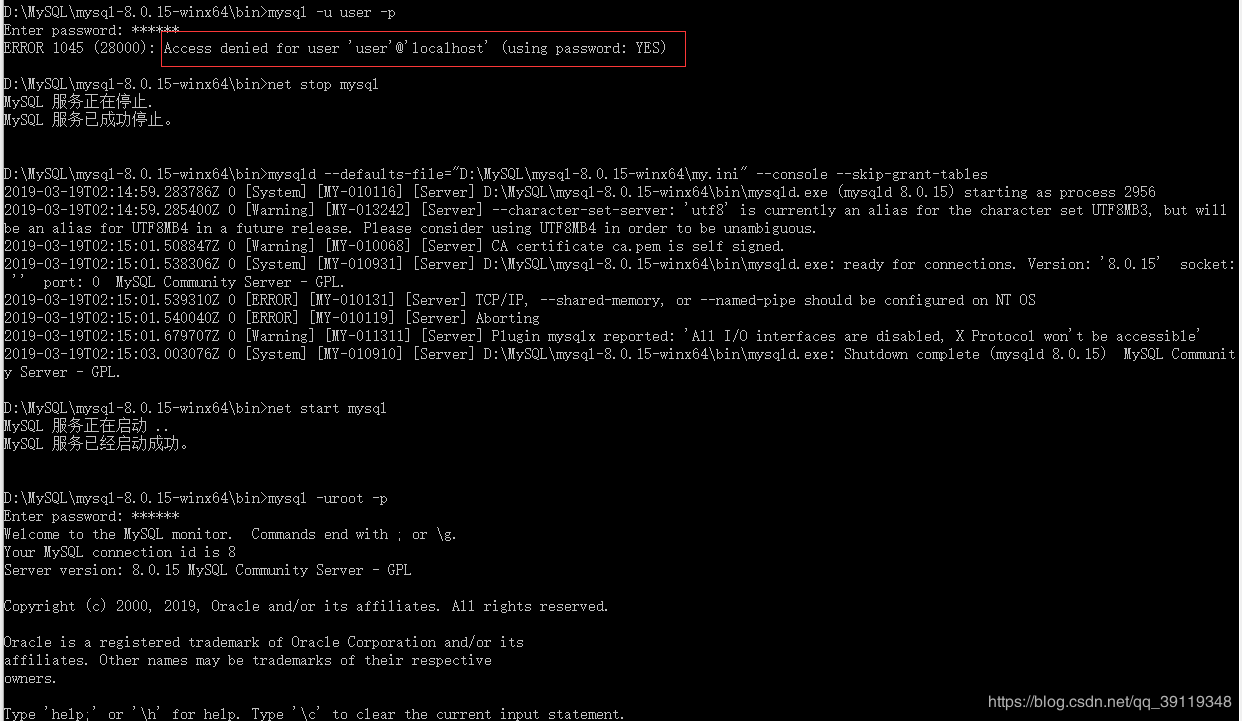
參考解決的博文在此處:解決win10下MySQL 8.0登錄Access denied for user 'root'@'localhost' (using password: YES)的問題
8、建數據庫、建表
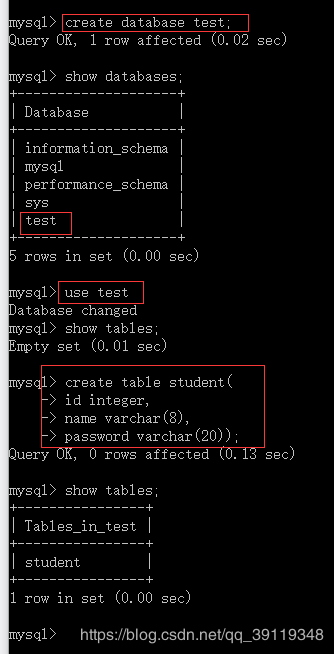
9、查看mysql版本

使用
1、啟動mysql服務
net start mysql
要管理員啟動
(停止服務:net stop mysql)
2、啟動登錄
mysql -u root -p
3、使用數據庫
show databases; use test; show tables; quit net stop mysql
4、常用操作創建數據庫
create database test;
創建表
create table student( -> id integer, -> name varchar(8), -> password varchar(20));
插入數據
insert into student(id,name,password) -> value(1001,"xx",123456);
選擇數據
select * from student;
Navicat連接MySQL
Navicat Premium(數據庫管理工具) v12.0.13
打開exe,創建MySQL連接
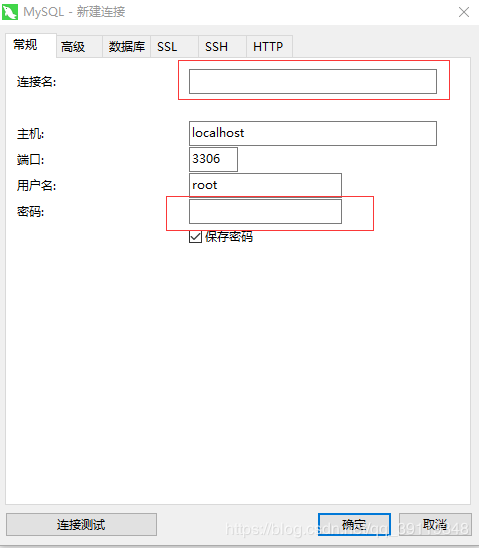
連接成功圖標是綠色的
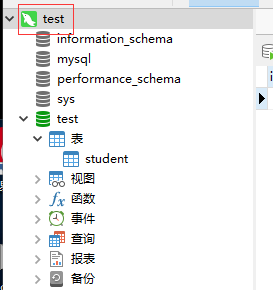
精彩專題分享:
mysql不同版本安裝教程
mysql5.7各版本安裝教程
mysql5.6各版本安裝教程
mysql8.0各版本安裝教程
以上就是本文的全部內容,希望對大家的學習有所幫助,也希望大家多多支持億速云。
免責聲明:本站發布的內容(圖片、視頻和文字)以原創、轉載和分享為主,文章觀點不代表本網站立場,如果涉及侵權請聯系站長郵箱:is@yisu.com進行舉報,并提供相關證據,一經查實,將立刻刪除涉嫌侵權內容。